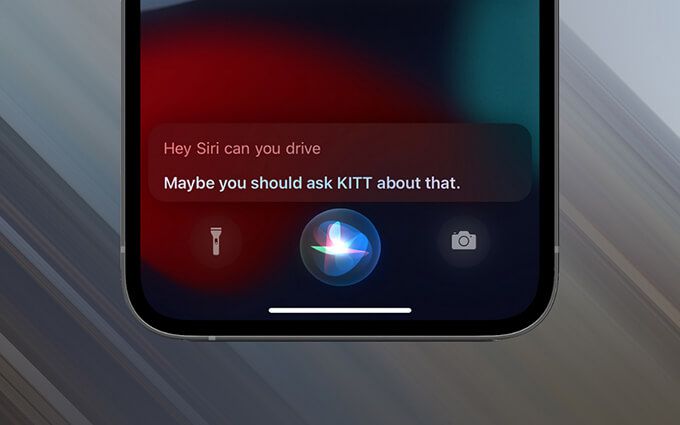iPhone постоянно перезагружается после обновления iOS 18? 27 способов исправления!
Когда ваш iPhone застревает в раздражающем цикле загрузки, это кажется концом устройства. Вы заняты какой-то задачей, и внезапно ваш iPhone зависает и перезагружается. И к тому времени, как ваш гнев успевает утихнуть, происходит еще одна внезапная перезагрузка, которая не только мешает вашей текущей задаче, но и ставит под угрозу безопасность ваших данных. Довольно раздражает, не правда ли? Столкнувшись с этой ужасной проблемой сам после обновления до iOS 18, я подумал, что было бы уместно поделиться некоторыми действенными советами по устранению проблемы постоянной перезагрузки iPhone. Читайте дальше…
Советы по устранению постоянной перезагрузки iPhone после обновления ПО iOS 18
Чтобы у вас сложилось четкое представление об этой проблеме iOS и о том, какие решения могут помочь ее решить, давайте сначала кратко разберем некоторые сопутствующие вопросы!
Почему мой iPhone снова и снова перезагружается?
Я уверен, что вы должны думать, почему ваш iPhone постоянно перезагружается. Позвольте мне разобрать это, приняв во внимание все ключевые аспекты.
Нормально, если iPhone/iPad немного перегревается, разряжает аккумулятор и время от времени перезагружается после обновления программного обеспечения..
Стоит отметить, что для iPhone нормально несколько раз автоматически перезагрузиться или слегка перегреться или разрядить аккумулятор после обновления ПО в течение 2/3 дней. Поэтому я бы рекомендовал вам относиться к такому поведению как к нормальному явлению и вообще не паниковать.
Что делать, если проблема с произвольной перезагрузкой сохраняется?
Если ваш iPhone страдает от повторяющейся проблемы перезагрузки, вам следует взглянуть на это с совершенно другой точки зрения. Что касается причин, которые могут стоять за этой раздражающей проблемой iOS, вот обычные подозреваемые:
- Разряженная батарея
- Стареющее оборудование
- Отсутствие надлежащего контроля над энергоемкими функциями
- Несертифицированное зарядное устройство
- Засоренное хранилище
- Устаревшие приложения
- Ошибки программного обеспечения
Как починить iPhone, который постоянно перезагружается?
Как я уже говорил выше, повторяющиеся перезагрузки iPhone могут быть вызваны многими факторами, включая отсутствие лучшего контроля над функциями, которые, как известно, поглощают много ресурсов, загроможденное хранилище и изношенный аккумулятор. Если говорить прямо, эта проблема требует от вас попробовать несколько советов — как базовых, так и радикальных.
В то время как основные советы и рекомендации направлены на блокировку всех ворот, которые влияют на аккумулятор и поглощают много ресурсов, радикальные рекомендуют вам навести порядок.
Лучший способ пройти весь этот процесс — начать с полезных советов и проверять, вернулось ли ваше устройство в норму после каждого решения, которое вы попробовали. Если вам повезет с небольшим, но довольно эффективным решением, вам не нужно пробовать другие советы, упомянутые в этом руководстве. Конечно, вы можете просмотреть всю линейку решений для будущего использования, если проблема когда-нибудь вернется, чтобы преследовать вас.
1. Принудительно завершите работу всех приложений, работающих в фоновом режиме.
Для начала принудительно завершите работу всех приложений, работающих в фоновом режиме. Если у вас нет привычки принудительно завершать работу приложений, когда они больше не используются, дьявол этой проблемы может крыться именно в этой привычке.
- На вашем iPhone или iPad без кнопки «Домой»: Проведите пальцем вверх по панели «Домой», чтобы отобразить переключатель приложений, затем проведите пальцем вверх по всем приложениям, чтобы принудительно закрыть их все.
- На iPhone или iPad с кнопкой «Домой»: Дважды нажмите кнопку «Домой» -> проведите пальцем вверх по карточкам приложений, чтобы закрыть все приложения.

2. Выполните полный сброс настроек iPhone или iPad
Жесткий сброс (также известный как принудительный сброс) — это мое решение для решения проблемы циклической перезагрузки на iPhone.
- Чтобы принудительно сбросить настройки устройства, нажмите кнопку увеличения громкости. После этого нажмите кнопку уменьшения громкости. Затем нажмите и удерживайте кнопку питания, пока на экране не появится знакомый логотип Apple.
- После перезагрузки устройства iOS используйте его в течение некоторого времени, чтобы выяснить, исчезла ли проблема случайной перезагрузки.
3. Удалите энергоемкие виджеты экрана блокировки
Если вы загрузили экран блокировки iPhone энергоемкими виджетами, такими как Погода и Карты, удалите их все.
- Долгое нажатие на экран блокировки -> нажатие на Настроить кнопка -> нажмите кнопку «-» слева от виджета, чтобы избавиться от него.
- Обязательно нажмите на Сделанный в правом верхнем углу экрана, чтобы завершить.
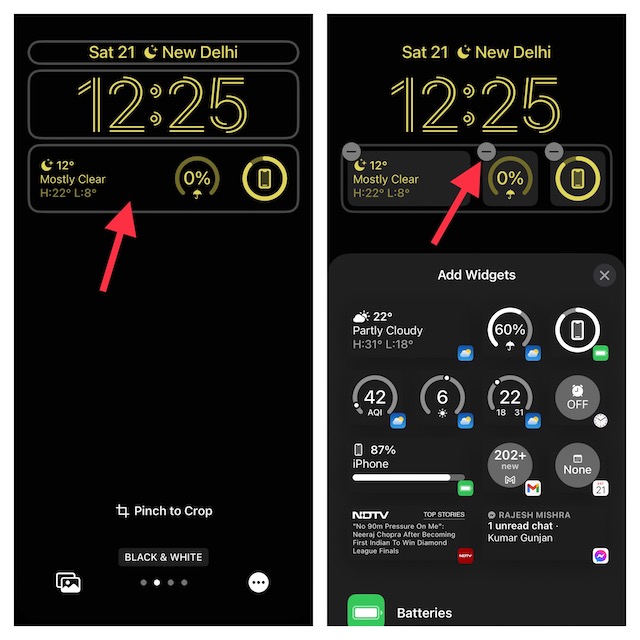
4. Удалите все бесполезные виджеты главного экрана.
В случаях, когда ваш iPhone постоянно перезагружается, было бы разумно убрать ненужные виджеты. Особенно те, которым нужно много ресурсов для работы. Да, я указываю пальцем на виджеты вроде Maps, Smart Stack и Weather.
- Нажмите и удерживайте виджет на главном экране iPhone, а затем выберите «Удалить виджет» в меню.
5. Отключить живые обои
Без малейшего сомнения, живые обои элегантны. Что мне в них нравится, так это возможность оживать при долгом нажатии. Что касается недостатка, они могут съесть большую часть батареи, что может привести к другим проблемам, таким как перегрев и даже неожиданная перезагрузка.
- Откройте приложение «Настройки» на вашем iPhone/iPad -> Обои -> выберите неподвижные обои и настройте их.
6. Отключить автоматическую загрузку песен
Всякий раз, когда вы добавляете песню в свою библиотеку, она автоматически загружается, так что вы можете транслировать ее, даже если ваше устройство находится в автономном режиме. Хотя это может показаться не таким уж важным, отключение может дать вашему устройству некоторую передышку.
- На iPhone или iPad откройте приложение «Настройки» -> «Музыка» -> выключите переключатель «Автоматические загрузки».
7. Отключите автоматическую загрузку подкастов
Приложение Apple Podcasts позволяет автоматически загружать последние эпизоды, чтобы вы могли слушать любимые в удобном для вас темпе. И это без беспокойства о подключении к Интернету. Опять же, это довольно удобная функция, но ее нужно отключить, если вы сталкиваетесь с такими проблемами, как разрядка батареи или частая перезагрузка iPhone.
- Откройте приложение «Настройки» на вашем iPhone или iPad -> «Подкасты» -> нажмите «Автоматически загружать» и выберите «Выкл.».
8. Отключите ненужные уведомления
Если десяткам приложений разрешено отправлять уведомления, ваш iPhone вряд ли сможет отдохнуть из-за бесконечной бомбардировки случайными оповещениями. Поэтому отключите оповещения от не столь важных оповещений.
- Для управления уведомлениями перейдите в приложение «Настройки» -> «Уведомления» -> выберите приложение и выключите переключатель «Разрешить уведомления».
- Вы можете повторить эти же действия, чтобы запретить другим приложениям отправлять уведомления.
9. Отключите режим ожидания.
Когда ваш iPhone установлен на док-станцию, заблокирован, находится в ландшафтном режиме и подключен к сертифицированному зарядному устройству MFi, включается режим StandBy. Умный дисплей разработан, чтобы вы могли с максимальной легкостью отслеживать любимые виджеты и время.
- Чтобы выключить интеллектуальный дисплей, перейдите в приложение «Настройки» -> «Режим ожидания» -> выключите переключатель рядом с «Режим ожидания».
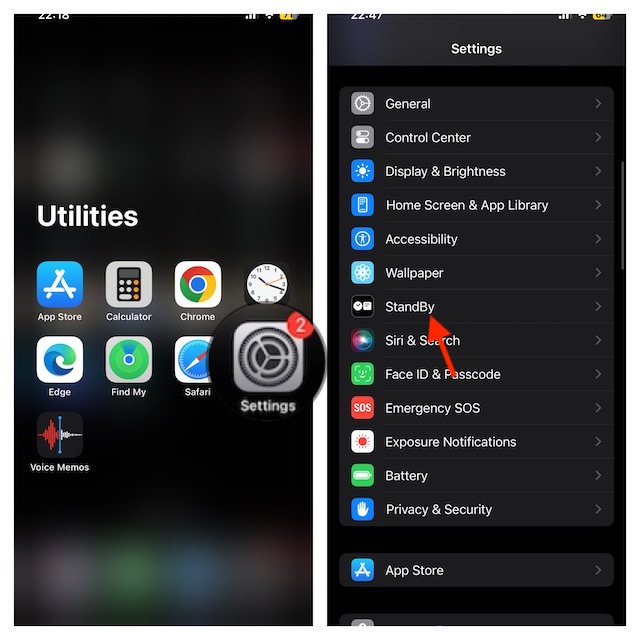
10. ОТКЛЮЧИТЕ службы определения местоположения
Рекомендуется разумно управлять службами определения местоположения и разрешать приложениям использовать данные о вашем местоположении только тогда, когда вы их используете. Непрерывное отслеживание местоположения не только съедает много заряда батареи, но и может вызывать другие проблемы, например перегрев. На данный момент полностью отключите отслеживание местоположения на вашем устройстве.
- Чтобы отключить отслеживание местоположения, откройте приложение «Настройки» -> «Конфиденциальность и безопасность» -> «Службы определения местоположения», а затем отключите эту функцию.
11. Отключите фоновое обновление приложений
Фоновое обновление приложений попадает в ту же категорию, что и службы определения местоположения. Поэтому никогда не позволяйте этому огромному пожирателю энергии работать без каких-либо ограничений. Еще раз, я бы посоветовал вам положить конец фоновому обновлению приложений.
- Чтобы отключить эту функцию, откройте приложение «Настройки» -> «Основные» -> «Обновление фоновых приложений» -> «Обновление фоновых приложений» -> и выберите «Выкл.».
12. ОТКЛЮЧИТЕ бета-версию ПО iOS 18 и перейдите на официальную версию
Если на вашем iPhone установлена бета-версия iOS 18, она вполне может быть главным вредителем. Следовательно, есть большая вероятность, что ее отключение и переход на официальную версию помогут вам преодолеть препятствие. Чтобы узнать, как выйти из бета-тестирования и безопасно перейти на стабильную версию, ознакомьтесь с этим подробным руководством.
13. Обновите все приложения
Устаревшие приложения не только съедают больше батареи, поглощают больше ресурсов, но и приводят к сбоям в работе устройства. Не говоря уже о том, что устаревшие приложения также считаются более уязвимыми для взлома. Поэтому было бы разумно обновить все приложения.
- На вашем iPhone или iPad откройте App Store -> ваш профиль -> прокрутите вниз, чтобы увидеть список всех приложений, которые необходимо обновить.
- После этого у вас будет возможность обновить все приложения одновременно или обновить одно приложение за раз.
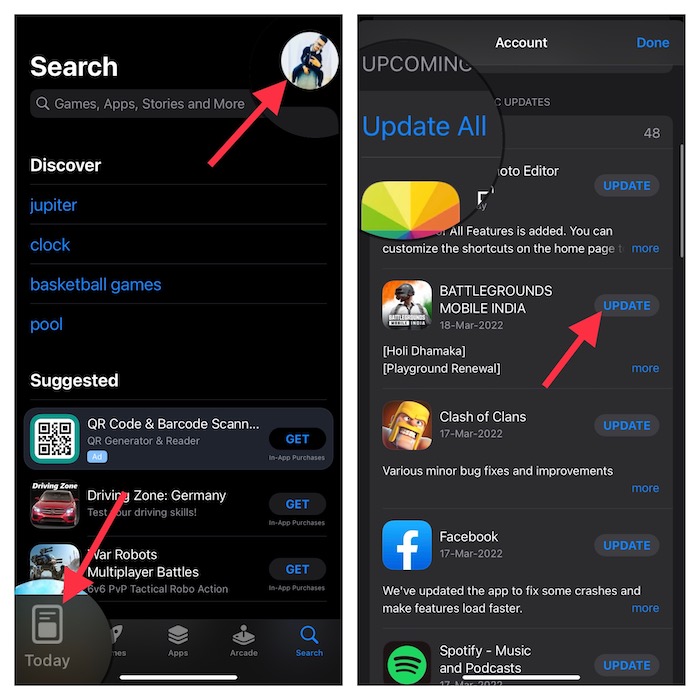
14. Отключить автоматическое обновление ПО
Если вы предпочитаете копаться во всех новых функциях, автоматическое обновление программного обеспечения для вас. Однако недостатком автоматического обновления программного обеспечения является то, что оно может открыть шлюз для многочисленных проблем, включая случайные перезагрузки. Вот почему лучше проверить обзор перед загрузкой программного обеспечения.
- На вашем устройстве перейдите в приложение «Настройки» -> «Основные» -> «Обновление ПО» -> «Автоматические обновления» -> выключите переключатели рядом с пунктом «Обновления iOS/iPadOS».
15. Отключите автоматическую загрузку/обновления приложений
Автоматические обновления и загрузки приложений призваны улучшить ваш опыт, но в такой ситуации вам следует отключить эту функцию.
- Откройте приложение «Настройки» -> App Store -> отключите переключатели «Загрузки приложений» и «Обновления приложений».
- Кроме того, выключите переключатель рядом с пунктом «Внутриприкладной контент», чтобы приложения не работали в фоновом режиме и не загружали контент перед их запуском.
16. ОТКЛЮЧИТЕ автоматическое резервное копирование iCloud
Благодаря автоматическому резервному копированию iCloud ваши драгоценные данные автоматически копируются в iCloud каждый день, тем самым избавляя вас не только от хлопот, но и гарантируя вашим данным дополнительный уровень защиты. Тем не менее, когда вы сталкиваетесь с такими проблемами, как повторяющиеся перезагрузки iPhone, автоматическое резервное копирование, скорее всего, отключается.
- Чтобы отключить автоматическое резервное копирование iCloud, перейдите в приложение «Настройки» -> баннер Apple ID -> iCloud -> Резервное копирование iCloud -> выключите переключатель рядом с пунктом «Создать резервную копию этого iPhone/iPad».
17. Зарядите свое устройство с помощью зарядного устройства MFi
Это само собой разумеется, не так ли? Если вы заряжаете свой iPhone с помощью поддельного или несертифицированного зарядного устройства, это вызовет такие проблемы, как перегрев, перезагрузка и даже медлительность. Поэтому держите поддельные зарядные устройства подальше, чтобы избежать таких проблем.
18. Не используйте устройство во время зарядки.
Хотя это может показаться не прямым решением проблемы, которую мы обсуждаем, вы должны иметь это в виду. Когда ваш iPhone заряжается, оставьте его в покое. Потоковое видео, прослушивание музыки или интенсивный просмотр веб-страниц во время зарядки вашего устройства могут серьезно навредить здоровью аккумулятора. При плохом состоянии аккумулятора ваш iPhone станет жертвой нескольких проблем.
19. Включить режим низкого энергопотребления
Есть несколько причин, по которым вам следует включить режим низкого энергопотребления. Во-первых, он автоматически приостанавливает фоновые процессы и загрузку почты, чтобы увеличить срок службы батареи.
Для меня это как универсальное решение для управления несколькими основными функциями, включая службы определения местоположения, фоновое обновление приложений, автоматическое воспроизведение видео в App Store и многое другое. Помимо увеличения срока службы батареи, это также снижает нагрузку на батарею.
- Чтобы включить этот режим энергосбережения, перейдите в приложение «Настройки» -> «Аккумулятор» -> «Режим низкого энергопотребления».
20. Проверьте состояние аккумулятора
Если аккумулятор вашего iPhone вышел за пределы пика или резко деградировал до точки, когда он пыхтит и хрипит, он может испытывать трудности с тем, чтобы справиться со спросом на новейшие и самые лучшие функции. Неспособный обеспечить максимальную производительность, аккумулятор будет ощущать тепло, заставляя ваш iPhone перезагружать снова и снова.
- Чтобы просмотреть состояние аккумулятора, перейдите в приложение «Настройки» -> «Аккумулятор» -> «Состояние аккумулятора и зарядка» -> посмотрите максимальную емкость вашего устройства.
- Если емкость аккумулятора вашего iPhone опустилась ниже 80%, пришло время заменить аккумулятор для повышения производительности.
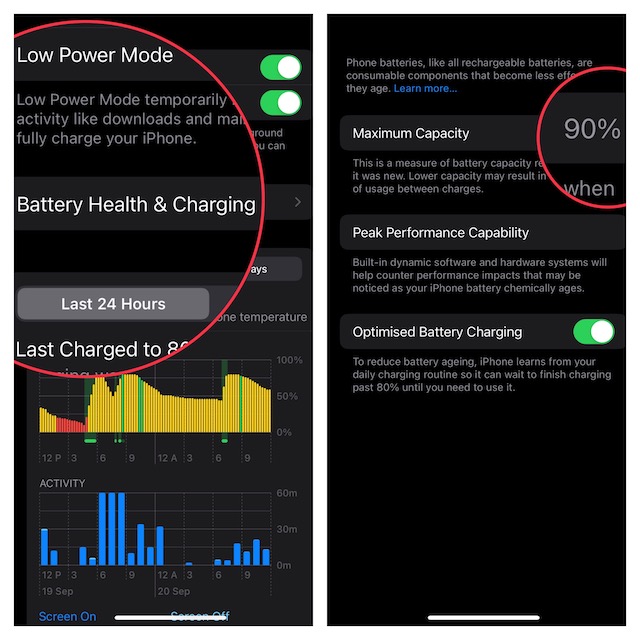
21. Выясните, является ли приложение причиной проблемы
iOS поставляется со встроенным инструментом для диагностики приложений и выделения проблемных. Другими словами, это именно то, что вам нужно, чтобы поймать виновных с поличным (без каламбура).
- Перейдите в приложение «Настройки» на вашем iPhone или iPad -> Конфиденциальность и безопасность -> Аналитика и улучшения -> Данные аналитики.
- Теперь прокрутите весь список, чтобы найти приложения, которые появлялись несколько раз. Как только вы заметили проблемные приложения, удалите их все.
- Теперь попробуйте запустить свой iPhone, чтобы проверить, исчезла ли проблема с перезагрузкой. Если это так, то вы преодолели препятствие. Радуйтесь!
22. Удалите все ненужные файлы, фотографии, видео и песни.
Давно ли вы последний раз чистили свой iPhone? Если вы киваете утвердительно, то есть большая вероятность, что забитое пространство с большим количеством избыточных файлов усложняет жизнь вашему устройству iOS.
- Чтобы узнать, какие приложения необходимо очистить, перейдите в приложение «Настройки» на вашем iPhone/iPad -> Основные -> Хранилище iPhone/iPad -> Узнайте, сколько места использовано и сколько доступно.
- Прокрутите вниз, чтобы просмотреть список всех установленных приложений и общий объем места, занятого каждым из них.
- После завершения проверки избавьтесь от всех ненужных предметов, чтобы освободить драгоценное пространство.
- После удаления всех ненужных файлов перезагрузите iPhone и пользуйтесь устройством в течение некоторого времени, чтобы проверить, исчезла ли проблема.

23. Удалите все бесполезные приложения.
Пришло время принять радикальные меры и вымести весь хлам. Помните поговорку: «Когда дела идут плохо, то крутые берутся за дело». Ну, под этим я подразумеваю удаление всех ненужных приложений, чтобы освободить много места в памяти. Имея всего несколько важных приложений для обработки, ваш iPhone обнаружит, что он немного удобнее в работе.
- Просто нажмите и удерживайте значок приложения, которое вы больше не хотите сохранять -> Удалить приложение -> Удалить приложение и подтвердите удаление приложения.
24. Сбросьте настройки устройства к заводским
Для нескольких пользователей сброс настроек к заводским настройкам помог исправить iPhone, который постоянно перезагружается. Поэтому мы собираемся положиться на него, чтобы он также доставил нам товары.
- Чтобы сбросить настройки устройства до заводских, перейдите в приложение «Настройки» -> «Основные» -> «Передача» или «Сброс iPhone/iPad» -> «Сброс» -> «Сбросить все настройки» и подтвердите действие.

25. Обновите обновление программного обеспечения.
Ошибки программного обеспечения также могут быть причиной случайной перезагрузки вашего устройства iOS. Будем надеяться, что обновление программного обеспечения сможет исправить эту проблему.
- Откройте приложение «Настройки» на iPhone или iPad -> Основные -> Обновление ПО.
- После того, как ваше устройство проверит наличие доступных обновлений программного обеспечения, вам будет предоставлена возможность загрузить и установить программное обеспечение.

26. Крайний вариант — восстановить iPhone до состояния нового
Это решение, которое мы принимаем только в качестве последнего средства. Поэтому подумайте о том, чтобы попробовать его только тогда, когда ничего не помогло исправить проблему с постоянным перезапуском iPhone. Имейте в виду, что это полностью сотрет ваше устройство, включая все ваши драгоценные данные и памятные фотографии. Поэтому первое, что вам следует сделать заранее, — это полностью создать резервную копию устройства.
- Чтобы начать работу, подключите устройство iOS/iPadOS к компьютеру Mac или Windows с помощью сертифицированного USB-кабеля -> выберите свое устройство в боковом/верхнем меню -> нажмите «Создать резервную копию сейчас» и позвольте устройству выполнить резервное копирование без каких-либо помех.
- После создания резервной копии вашего устройства нажмите «Восстановить iPhone/iPad» и дождитесь успешного восстановления устройства.
- После этого вы можете следовать инструкциям, чтобы настроить свое устройство как новое.
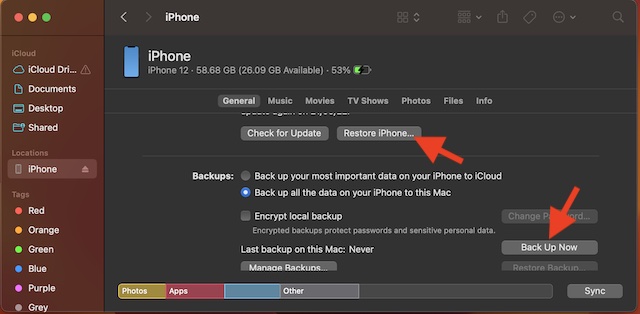
27. Обратитесь в службу поддержки Apple
Не смогли устранить неполадки, связанные с частой перезагрузкой вашего iPhone, обратитесь в службу поддержки Apple без промедления. Боюсь, ваш iPhone мог столкнуться с какой-то аппаратной проблемой, которая заставляет его перезагружаться. В этом случае лучшим выходом будет обращение в авторизованный сервисный центр.
Подводя итоги…
Я был там, делал это, должен сказать, что контроль над ресурсоемкими функциями и обновление программного обеспечения устраняют неполадки iPad/iPad, которые перезагружаются снова и снова – чаще всего. Если это не дает желаемого результата, замена изношенной батареи делает дело. Хватит разговоров, позвольте мне дать советы, которые пришли вам на помощь.
Читать далее: 16 советов по устранению быстрой разрядки батареи на Apple Watch в watchOS 11